Pakalpojumā Google dokumenti jūs varat paveikt tik daudz, veidojot dokumentus, kas ir daudz plašāki par vienkāršu melnbaltu tekstu. Varat pievienot krāsu, attēlus, pielāgot fonta lielumu un veidu un daudz ko citu. Viens aizraujošs veids, kā atdzīvināt Google dokumentu un padarīt to vieglāk lasāmu un vieglāk uztveramu informāciju, jo īpaši ar sarakstiem, ir izmantot aizzīmes. Jūs pat varat pielāgot aizzīmju punktus pakalpojumā Google dokumenti, tostarp pielāgot veidu, atkāpes, prefiksus un sufiksus.
Kā pielāgot aizzīmju punktus pakalpojumā Google dokumenti
1. Atvērt Google dokumenti un sāciet rakstīt dokumentu.
2. Kad esat gatavs pievienot sarakstu, atlasiet Saraksts ar aizzīmēm no rīkjoslas.
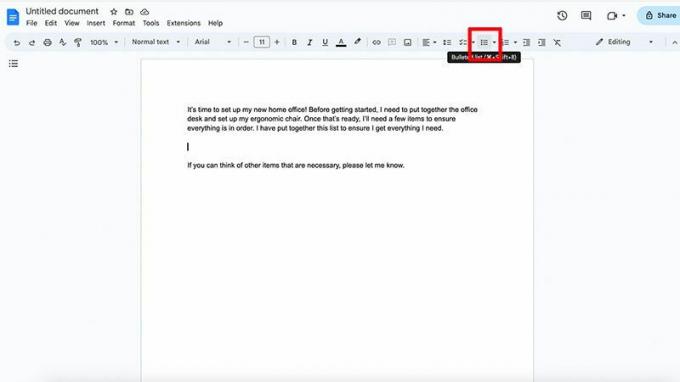
3. Pievienojiet sava saraksta saturu. Vienumi tiks parādīti blakus standarta apļveida aizzīmēm.
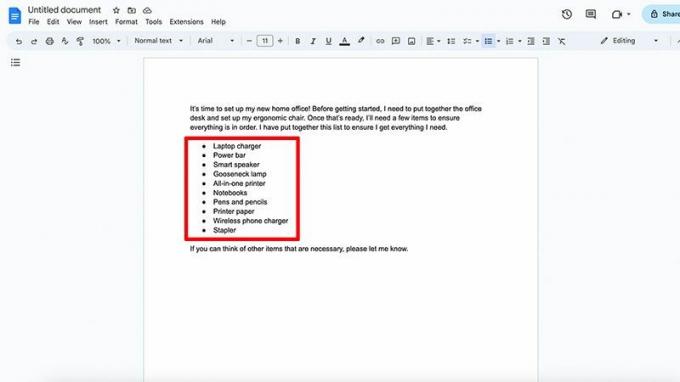
4. Lai pielāgotu, atlasiet aizzīmi un atlasiet Formāts no augšējās izvēlnes.
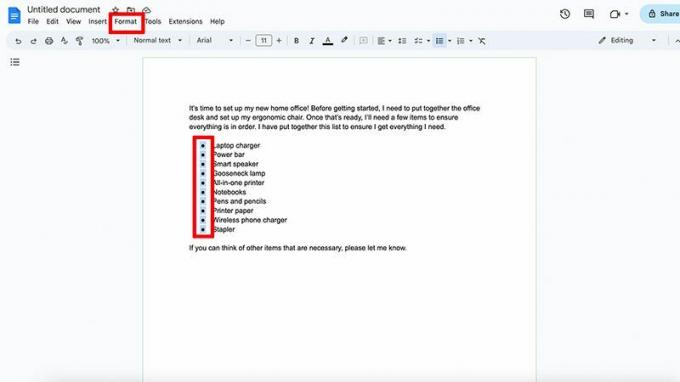
5. Izvēlieties Lodes un numerācija un izvēlieties jauno aizzīmes veidu. Jūs varat izvēlēties Numurēts saraksts, saraksts ar aizzīmēm, vai Kontrolsaraksts.
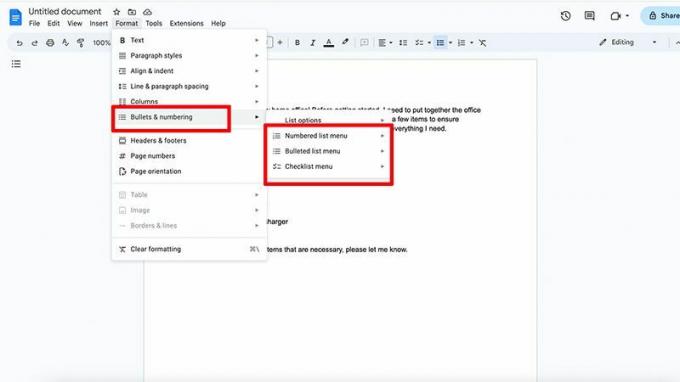
6. Šeit es izvēlējos Kontrolsaraksts.

7. Jūs varat redzēt, ka aizzīmes ir mainītas uz tukšiem laukumiem, kuriem varu pievienot atzīmes.
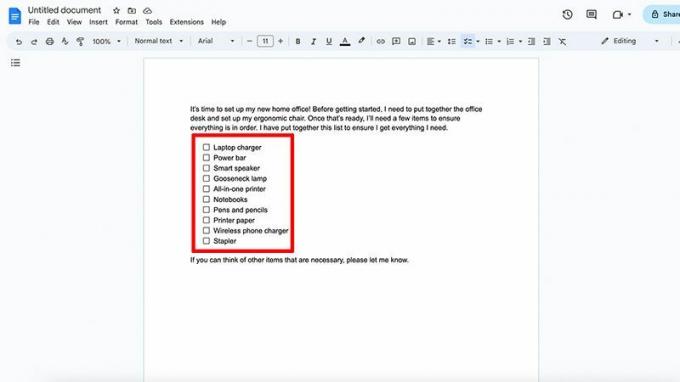
8. Jūs redzēsit, ka, noklikšķinot uz viena, tas pievienos atzīmi un izsvītros vienumu no saraksta.

9. Lai tā vietā izveidotu pielāgotu aizzīmi, iekļaujot speciālās rakstzīmes tipiskās apļa aizzīmes vai numerācijas vietā, atgriezieties pie 4. darbības un izvēlieties Saraksta opcijas, tad Vairāk ložu.
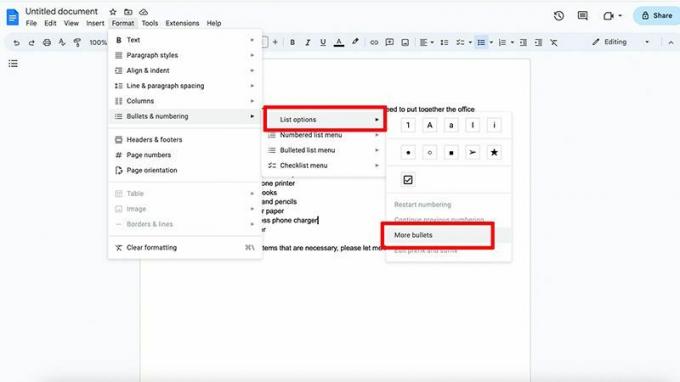
10. The Ievietojiet īpašās rakstzīmes atvērsies logs. (Varat arī vienkārši ar peles labo pogu noklikšķināt uz aizzīmes punkta, kuram vēlaties pievienot pielāgotu aizzīmi.) Izvēlieties vajadzīgo īpašo rakstzīmi no kategorijām, simboliem vai bultiņām.

11. Varat arī izmantot meklēšanas joslu, lai atrastu tieši to, ko vēlaties. Jūs pat varat uzzīmēt savu simbolu!

12. Ekrānā atlasiet vajadzīgo rakstzīmi un X.
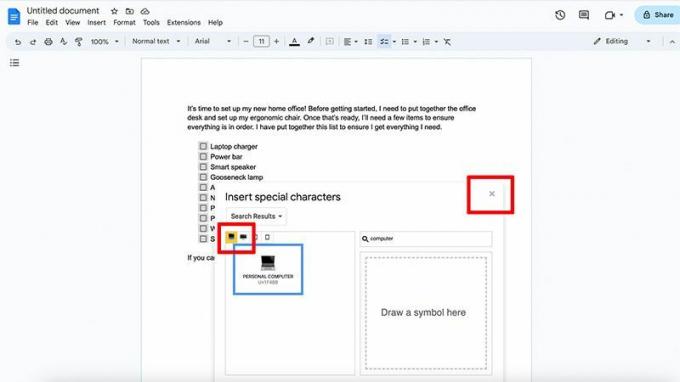
13. Jaunais aizzīmju formāts tiks parādīts visiem vienumiem ar aizzīmēm.
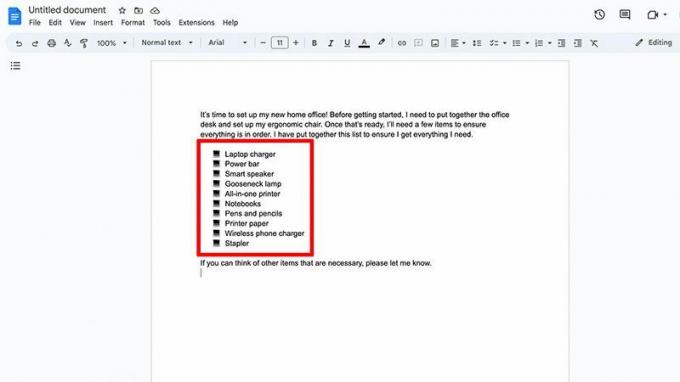
14. Lai mainītu aizzīmju krāsu, iezīmējiet tās un atlasiet Teksta krāsa rīkjoslā.

15. Izvēlieties sev vēlamo krāsu.

16. Tagad aizzīmes tiek rādītas jūsu vēlamajā krāsā.
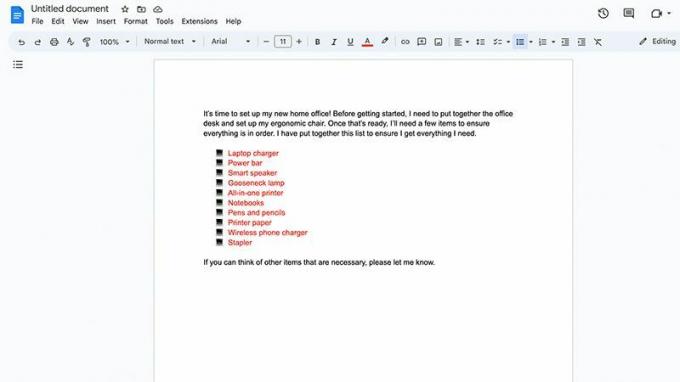
17. Lai veiktu atkāpi, iezīmējiet aizzīmes tekstu un augšējā izvēlnē atlasiet Formāts.

18. Izvēlieties Līdzināšana un atkāpeun izvēlieties Pa kreisi pa labi, vai Centrs.

19. Varat arī atlasīt Atkāpes iespējas.

20. Izvēlieties, cik collu tekstam ir jāatkāpjas, un atlasiet lietot.
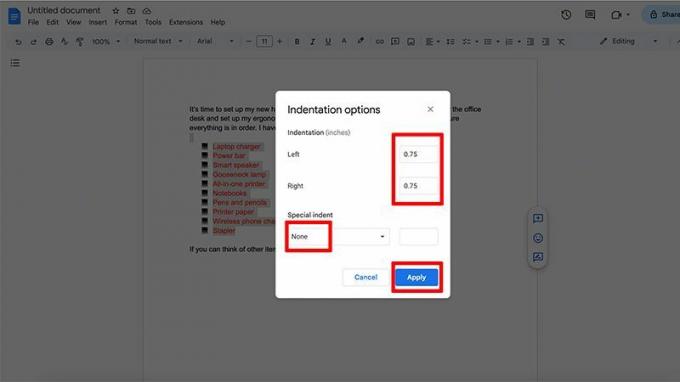
21. Varat jebkurā laikā atgriezties un pielāgot, ja uzskatāt, ka tajā ir pārāk liela atkāpe.

Ņemiet vērā, ka papildus šo rīku izmantošanai, lai pielāgotu aizzīmju punktus pakalpojumā Google dokumenti, varat to izdarīt arī pakalpojumā Google prezentācijas. Norādījumi ir līdzīgi, un to ir ļoti viegli izdarīt. Varat arī veikt papildu pielāgojumus aizzīmju punktos tāpat kā citā tekstā. Iezīmējiet ierakstu vai visus ierakstus un pielāgojiet tādas lietas kā fonta lielums un veids, izmantojot ērto augšējās rīkjoslas izvēlni.
Kontrolsarakstu veidošana pakalpojumā Google dokumenti ir lielisks veids, kā sekot līdzi darba uzdevumiem vai pat sarakstiem personīgai lietošanai. Tas var ietvert to, kas jums jāiegādājas vasaras bārbekjū, kādi darbi jāveic bērniem, iesaiņojuma saraksti nākamajam ceļojuma piedzīvojumam un daudz kas cits. Papildus aizzīmju punktiem varat pat pievienojiet Google dokumentiem attēlus, tabulas, diagrammas un daudz ko citu.
Vai meklējat citus veidus, kā pārvaldīt sarakstus? Pārbaudiet labākos Google uzdevumu padomus un trikus.
